- Ноутбуки Lenovo IdeaPad 320 створені, щоб полегшити повсякденне життя, і вони можуть бути досить ефективними, коли вам доводиться багато друкувати на роботі.
- Дотримання найновіших систем і оновлень обладнання гарантує, що загальна продуктивність вашого ноутбука залишається стабільною.
- Помилки клавіатури зазвичай виникають через відсутні або застарілі драйвери.
- Ми покажемо вам, як виправити помилку клавіатури в Windows 11 для Lenovo IdeaPad 320 за кілька простих кроків.

XВСТАНОВИТЬ, НАТИСНУТИ ЗАВАНТАЖУВАТИ ФАЙЛ
Це програмне забезпечення виправить поширені помилки комп’ютера, захистить вас від втрати файлів, шкідливого програмного забезпечення, збою обладнання та оптимізує ваш комп’ютер для максимальної продуктивності. Виправте проблеми з ПК та видаліть віруси зараз за 3 простих кроки:
- Завантажте Restoro PC Repair Tool що постачається із запатентованими технологіями (доступний патент тут).
- Натисніть Почніть сканування щоб знайти проблеми Windows, які можуть спричинити проблеми з ПК.
- Натисніть Відремонтувати все щоб усунути проблеми, що впливають на безпеку та продуктивність вашого комп’ютера
- Restoro завантажено користувачем 0 читачів цього місяця.
Ноутбуки IdeaPad були представлені в січні 2008 року, і дизайн сигналізував про відхід від ноутбуків ThinkPad, орієнтованих на бізнес. Серія Lenovo IdeaPad 320 — це лінійка домашніх і бізнес-ноутбуків, які працюють на процесорах Intel Core.
Клавіатура IdeaPad 320 має м’які та еластичні клавіші, які особливо зручні у використанні протягом тривалого часу, особливо якщо ви багато друкуєте.
Про цю проблему повідомляли різні користувачі ноутбуків Lenovo. Деякі користувачі також помітили, що клавіші на клавіатурі ноутбука Lenovo не працюють належним чином.
Іншими словами, клавіатура не відповідала або не була розпізнана операційною системою Windows 11. Ми розглянемо швидке рішення, яке охоплює оновлення системи та відсутність драйверів ноутбука, які можуть викликати цю помилку.
Що робити, якщо клавіатура Lenovo IdeaPad не працює в Windows 11?
1. Перевірте наявність оновлень Windows
По-перше, перевірте наявність оновлень Microsoft Windows 11 і офіційний веб-сайт Lenovo, щоб оновити програми попереднього завантаження, щоб ваша система була готова до Microsoft Windows 11.

Оновлення обладнання та периферійних пристроїв гарантує, що ви отримаєте найкращу продуктивність, найсучасніші функції та кращу безпеку. Ми рекомендуємо використовувати Windows Update і Lenovo System Update, щоб підтримувати систему та обладнання в актуальному стані.
- Як швидко увімкнути сенсорну клавіатуру в Windows 11
- Клавіатура працює в BIOS, а не в Windows [Виправлено]
- ВИПРАВЛЕННЯ: звуковий сигнал клавіатури під час введення тексту? Спробуйте наші швидкі рішення!
- Перегляньте пропозиції Lenovo Smart Display [Посібник на 2022 рік]
2. Встановіть останні драйвери
1. Оновити драйвери вручну
- В Пошук введіть бар Диспетчер пристроїв і відкрийте його.
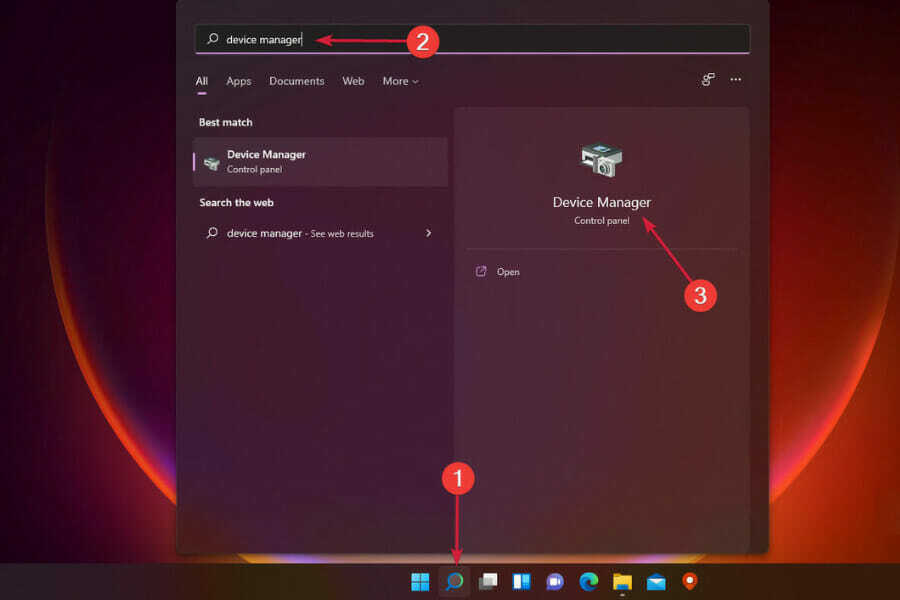
- Виділяти Клавіатури.

- Клацніть правою кнопкою миші на клавіатурі та виберіть Оновити драйвер.

- Виберіть Автоматичний пошук оновленого програмного забезпечення драйверів.

Щоб вручну встановити драйвери, перейдіть на офіційний веб-сайт Lenovo і завантажте найновіші драйвери виробника, якщо вищезгадане рішення не працює.
На веб-сайті виробника ви знайдете відповідний драйвер для Ноутбук Lenovo IdeaPad 320, і всі кроки, які потрібно виконати, щоб вручну завантажити та встановити відсутні драйвери.
2. Оновлення драйверів автоматично
Якщо у вас немає часу, терпіння чи комп’ютерних навичок, щоб вручну оновлювати драйвер, Driver Fix може зробити це за вас.
Driver Fix виявить вашу систему та знайде для неї відповідні драйвери.
Вам не потрібно знати, яка операційна система працює на вашому комп’ютері, вам не потрібно ризикувати завантажувати і встановлення неправильного драйвера, і вам не доведеться турбуватися про помилки під час встановлення водій.
Виправлення драйверів дозволяє оновлювати будь-які застарілі драйвери лише за кілька кліків. Автоматизоване рішення є найефективнішим методом оновлення драйверів.
Мало того, програма також дозволяє планувати сканування, щоб оновлювати всі ваші драйвери.

Виправлення драйверів
Легко вирішуйте будь-які проблеми з клавіатурою Lenovo IdeaPad 320, автоматично оновлюючи драйвери за допомогою цього потужного програмного забезпечення.
Але якщо ви все ще відчуваєте, що вам може знадобитися використовувати додаткову клавіатуру або мишу, ми рекомендуємо придбати комбінацію бездротової клавіатури та миші.
Оскільки кількість портів USB обмежена, придбання окремої миші та окремої клавіатури займе місце для вас.
Сподіваємося, надані вище рішення допоможуть вам вирішити проблему з непрацюючою клавіатурою Lenovo. Якщо у вас є запитання, залиште їх у розділі коментарів. Ми хочемо почути ваші думки та пропозиції.
![Alt-Tab не працює в Windows 10 [Повне виправлення]](/f/5f2401db1005bee0cc8a9bac8da7bf98.jpg?width=300&height=460)
![Як вимкнути ключ Windows у Windows 10 [ПОВНИЙ ПОСІБНИК]](/f/e510f183d83d0e9c00cb933b8bce1ad3.jpg?width=300&height=460)
![5 найкращих клавіатур Samsung Smart TV для придбання [Посібник 2021]](/f/7c2f9d7b17e00d99b20b527fc9b9668b.jpg?width=300&height=460)